eclipse添加安卓项目报错如何解决
使用eclipse添加Android项目时老是报错,eclipse配置没有问题,自己建的项目都能一冶嚏型正常运行,项目也没有问题,是从别人的电脑上拷贝过来的,在别人的电脑上能正常运行,这可怎么办呢?没事小编这就来帮你
工具/原料
eclipse(已经配置好Android的运行环境)
Android项目
基础:引进Android项目
1、右击Package Explore里的空白处—>import...

2、展开General——》Existing Projects into Workspace(最长的那个)
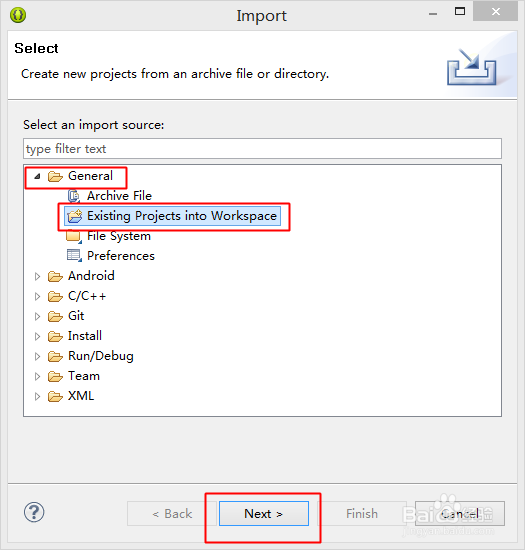
3、点击Browse选择项目
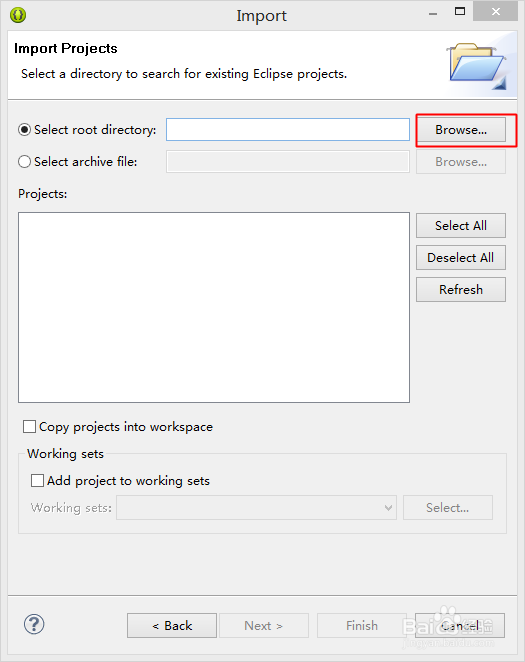
4、找到我们所要添加的项目,点击项目名称,注意:底下显示的要和你想要引进的项目的名称一致
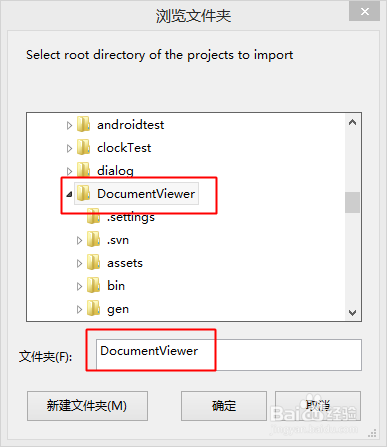
5、点击finish完成项目的引进

高级篇:解决项目报错问题
1、我们可以看到刚引进的项目报各种莫名奇妙的错误,如图:

2、接下来我们来着手解决这个问题,首先右击你的项楫默礤鲼目——》Build Path——》Configure Build Path...

3、点击左边的Andro坡纠课柩id,然后将Project Build Target里面复选框的勾打上,然后点击OK

4、可以看到刚刚报的那一大堆莫名其妙的错误都消失了
